Microsoft PowerToys ist eine Reihe von Dienstprogrammen, die die Produktivität auf die nächste Stufe heben. Aber es gilt für diejenigen, die wissen, wie man es benutzt. Wenn Sie zum ersten Mal von Microsoft PowerToys hören oder die in Microsoft PowerToys verfügbaren Funktionen nicht kennen, warten Sie einfach.
Ich bin hier mit den besten Dienstprogrammen, die im Microsoft PowerToys-Paket verfügbar sind und die Sie auf jeden Fall nützlich finden werden. Es spielt keine Rolle, wie oder auf welche Weise Sie Ihren Computer nutzen. Mit jedem Update werden Microsoft PowerToys neue und nützliche Funktionen hinzugefügt und auch die Fehler in den Dienstprogrammen werden behoben.
Beginnen wir also ohne weitere Verzögerung mit den wichtigsten in Microsoft PowerToys verfügbaren Dienstprogrammen, die Sie unbedingt verwenden sollten.
1. Immer an der Spitze
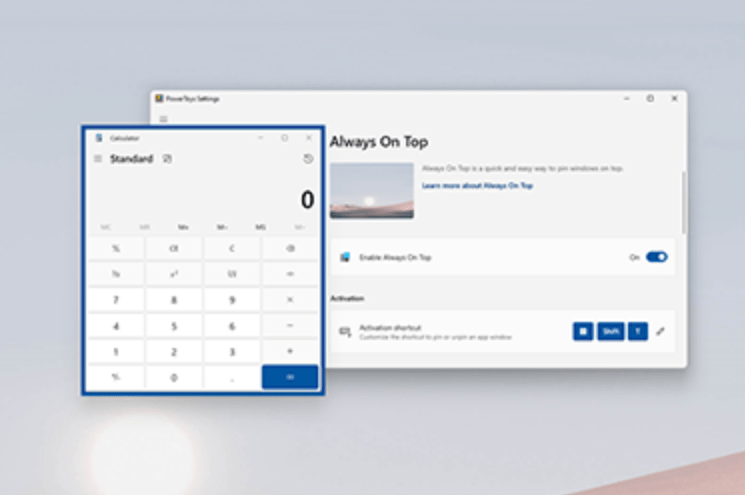
Das Arbeiten mit mehreren Fenstern kommt häufig vor und es ist möglich, dass Sie versehentlich ein wichtiges Fenster hinter das aktuelle Fenster setzen. Während Sie das Fenster problemlos wieder nach vorne bringen können, ist es ein zusätzlicher Aufwand, den gleichen Vorgang zu wiederholen. Während bestimmte Programme mögenKalkulatorhaben die Fähigkeit, immer an der Spitze zu sein, nicht an allen. Dann brauchen Sie dasAlways On Top-Dienstprogramm, wo Sie Ihr bevorzugtes Fenster oben auswählen können. Drücken Sie einfach die TastenkombinationStandardmäßig Win+Strg+T, und das ausgewählte Fenster wird immer oben sein. Sie können auch mehrere Fenster auswählen, um immer im Vordergrund zu sein. Die ausgewählten Fenster werden oben angezeigt, das zuletzt ausgewählte Fenster wird jedoch oben angezeigt.
2. Aktenschlosser
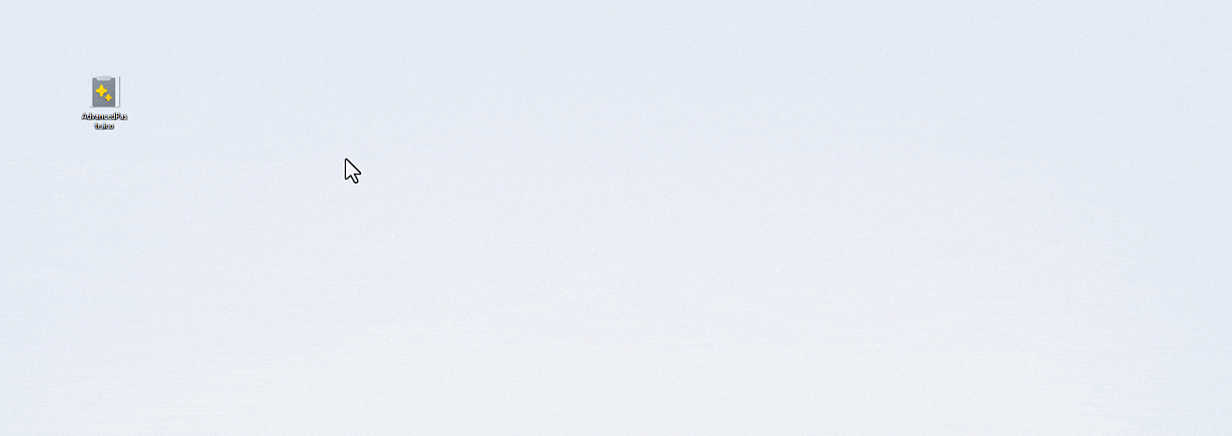
Beim Verschieben oder Löschen einer Datei unter Windows tritt häufig der Fehler aufDie Datei wird derzeit von einem Programm verwendet. Die Informationen darüber, welches Programm die Datei verwendet, werden nicht offengelegt. Daher müssen wir warten, bis die Datei vom Programm freigegeben wird. oder um den Computer neu zu starten. Das ist genau der Zeitpunkt, an dem dieFile Locksmith-Funktionverwendet werden kann.Dateisperrdienst in Microsoft PowerToyszeigt das Programm an, das die Datei verwendet, zusammen mitProzess-ID, und der Benutzer, der das Programm gestartet hat. Es ist möglich, den Vorgang direkt dort oder über den Task-Manager zu beenden. NurKlicken Sie mit der rechten Maustaste auf die problematische Dateiund klicken Sie auf „Wofür wird diese Datei verwendet?', um die Fähigkeiten von File Locksmith freizusetzen.
3. FancyZones
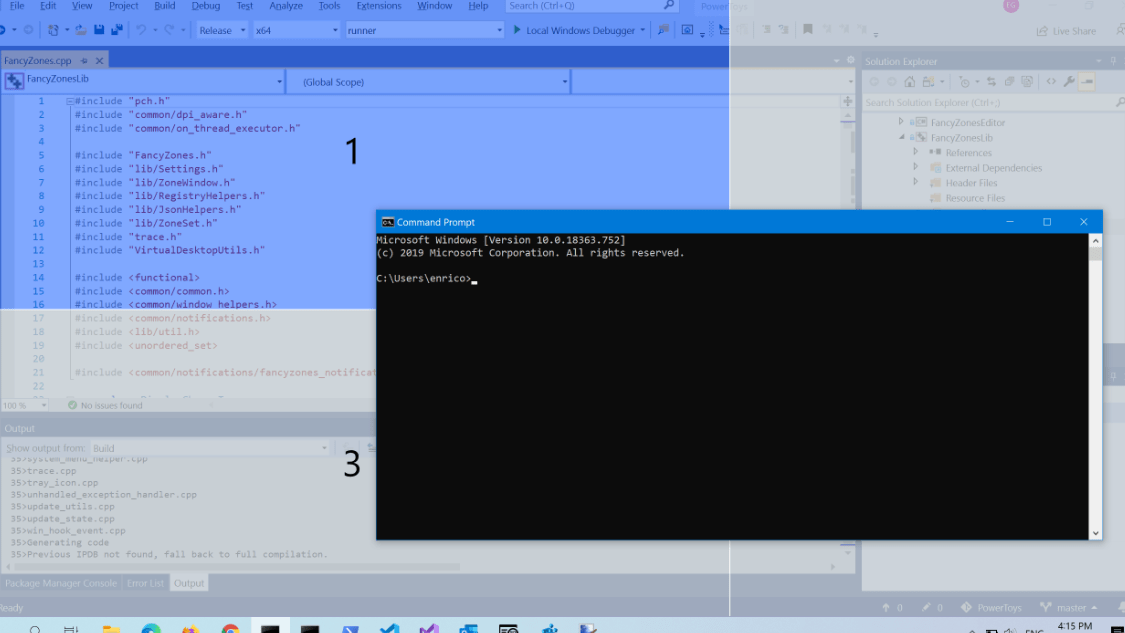
Zum Lesen, Recherchieren und Verfassen von Texten müssen mehrere Fenster nebeneinander geöffnet werden. Das Gleiche gilt, wenn Sie während der Arbeit etwas beobachten. Das ist, als würde man die volle Leistung eines Windows-PCs freisetzen. Gleichzeitig bei der VerwendungFancyZonesdu kannstTeilen Sie Ihren Desktop-Bereich in mehrere Segmente auf, jeweils für jedes Vordergrundprogramm, das ausgeführt wird. Die Zonen können seinverschiedene Größensodass jedes Fenster nur den ihm zugewiesenen Platz einnehmen kann. NurZiehen Sie das aktuelle Fenster auf den angegebenen Teil Ihres Desktops, und lassen Sie Fancy Zones im angegebenen Bereich in das Fenster passen.
4. Maus ohne Grenzen
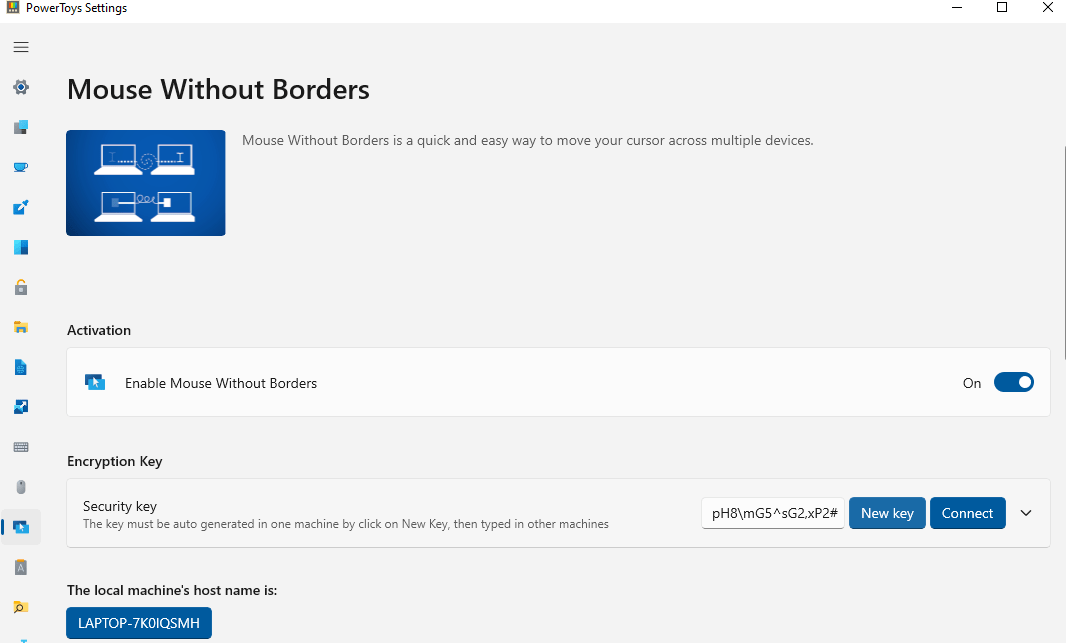
Ich habe es bereits besprochenim selben Netzwerk. Vorher,Maus ohne Grenzen war als separates Paket verfügbar, aber nicht mehr. Dieses leistungsstarke Tool istdirekt in Microsoft PowerToys integriertHeute. Neben der Möglichkeit, mit einer Maus mehrere Windows-Computer zu steuern, erwarten Sie noch mehr. Angebote von „Maus ohne Grenzen“.Freigabe der Zwischenablage, was bedeutet, dass Sie Texte einfach kopieren und einfügen können, oderDateien zwischen Computern, um eine mühelose Dateifreigabe zu ermöglichen, was zweifellos großartig für eine übersichtliche Datenverarbeitung ist. Mouse Without Borders ist ein Segen für Benutzer, die mehrere Computer gleichzeitig verwenden müssen.
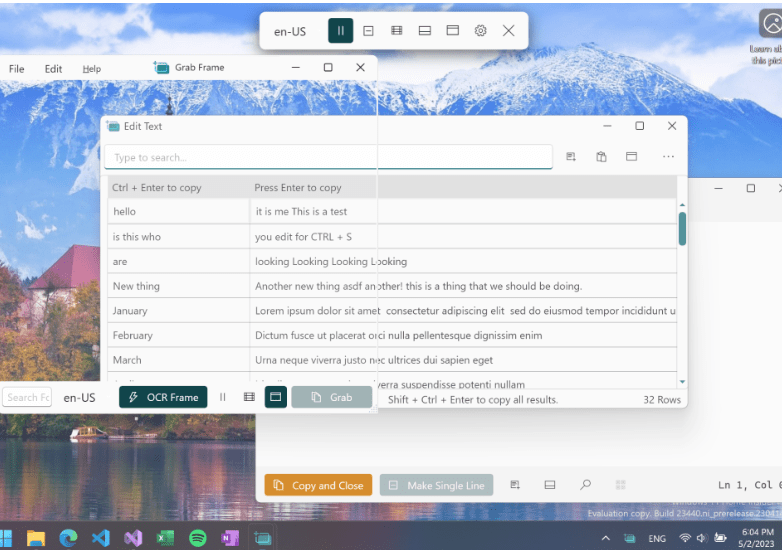
Das Aufnehmen von Screenshots ist üblich. Aber was ist mit den Textelementen im Screenshot? BenutzenTextextraktordu kannstExtrahieren Sie Text aus den Screenshots. Der Text Extractor in Microsoft PowerToys implementiert OCR oder optische Zeichenerkennung, um Textelemente aus dem Bildschirm zu extrahieren. Die Funktion ist bereits in Smartphones verfügbar, und dank Microsoft PowerToys verfügen Windows-Computer heute über diese Leistung. VerwendenWin+Umschalt+T, die Standard-Tastenkombination fürTextextraktor auslösen, oder Sie können auch die Tastenkombination anpassen. Während Text Extractor mühelos computergedruckten Text extrahieren kann, ist die Genauigkeit bei handgeschriebenen Texten nicht besonders hoch. Aber Text Extractor ist immer noch eine würdige Aufnahme in Microsoft PowerToys.
6. Als einfachen Text einfügen
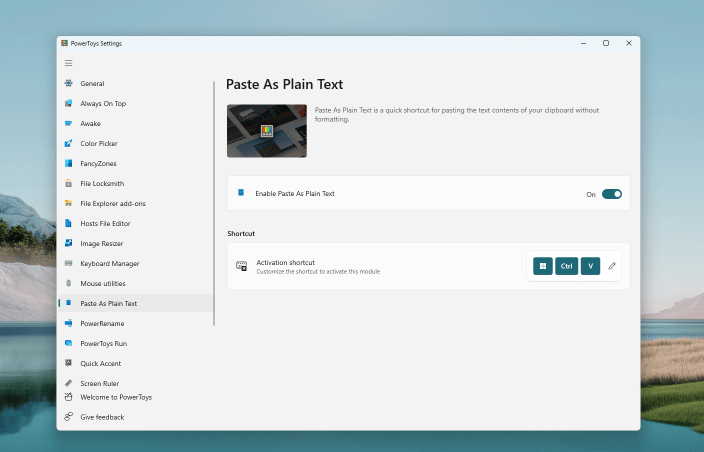
Texte im Web werden aus offensichtlichen Gründen formatiert. Beim Verfassen von Dokumenten formatieren wir diese entsprechend unseren Anforderungen. Wenn wir jedoch formatierten Text kopieren, werden sowohl der Text als auch die Formatierung kopiert, was wir oft nicht wollen. Dann ist es wichtigTexte ohne Formatierung einfügen. Während Programme wie Microsoft Word über die Option zum Einfügen als Nur-Text verfügen, ist dies nicht dasselbe wie bei allen anderen. Dann können Sie diese in Microsoft PowerToys verfügbare Funktion aktivieren. Verwenden Sie die Tastenkombination, d. hWin+Strg+Alt+VZuFügen Sie einen Text als einfachen Text ein.Sie können die Tastenkombination jedoch jederzeit ändern, wenn Sie sie zu kompliziert finden.
7. Bild-Resizer
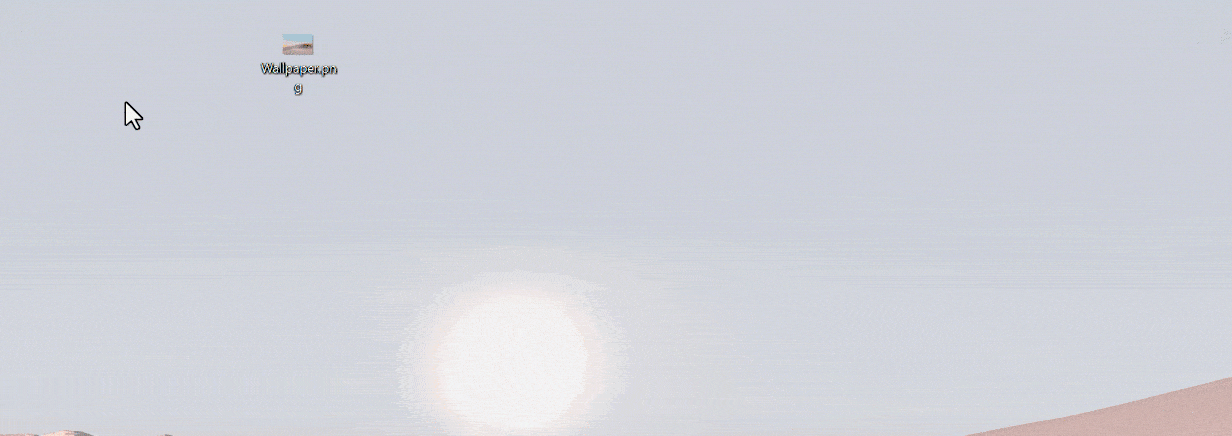
Die Größe von Bildern wird von den meisten Benutzern häufig geändert. Während einige zu diesem Zweck spezielle Apps nutzen, nutzen andere kostenlose Online-Dienste. Aber was ist, wenn ich Ihnen sage, dass Sie keines davon brauchen? Ja, mitBild-Resizer in Microsoft PowerToysDie Größenänderung von Bildern ist nur einen Klick entfernt. Nachdem Sie die Funktion aktiviert haben,Klicken Sie mit der rechten Maustaste auf das Bildund klicken Sie auf „Größe von Bildern ändern'. SomitWählen Sie die Auflösung aus, und das verkleinerte Bild ist fertig. Image Resizer unterstütztJPG, PNG und TIFFFormate und Sie können die Einstellungen entsprechend Ihren Anforderungen anpassen. Image Resizer ist eine großartige Funktion von Microsoft PowerToys, die die meisten Benutzer nützlich finden werden. Habe ich schon erwähnt, dass Image Resizer unterstützt wirdBatch-Konvertierungzu?
8. Gucken
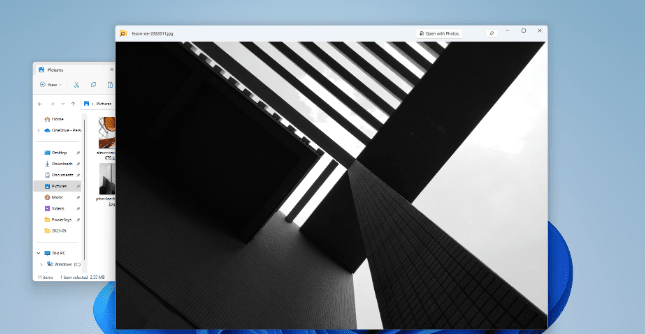
Wir müssen es oft tunVorschau der Dateien anzeigenbevor wir sie öffnen. Das ist, wenn diePeek-Funktionverfügbar in Microsoft PowerToys ist praktisch. Wählen Sie einfach die Datei aus und verwenden Sie die Schaltfläche „Strg+Leertaste' Tastenkombination. Du kannstSehen Sie sich die Datei sofort in der Vorschau an, für die meisten Dateitypen. Abhängig von der Größe und dem Typ der Datei erfolgt die Vorschau möglicherweise nicht sofort, sie ist jedoch weniger zeitaufwändig als das Öffnen der Datei. Sie können auch die Tastenkombination ändern, genau wie bei den meisten anderen Dienstprogrammen in Microsoft PowerToys. Während Peek die meisten Dateiformate unterstützt, gibt es einige, die nicht unterstützt werden, aber es ist dennoch ein umfangreiches Dienstprogramm für Windows-Benutzer.
Dies waren nur einige der Funktionen, die in Microsoft PowerToys verfügbar sind. Es gibt mehr davonFarbauswahl, Awake, Tastaturmanagerusw. Einige richten sich möglicherweise an eine bestimmte Benutzerklasse, aber die hier erwähnten sollten für alle nützlich sein. In diesem Artikel geht es um die besten Dienstprogramme in Microsoft PowerToys, daher habe ich nicht näher auf alle verfügbaren Dienstprogramme eingegangen. Die Nutzung von Microsoft PowerToys ist völlig kostenlos und Sie sollten es nutzen, um Ihre Produktivität zu steigern.
Das sind also die besten Dienstprogramme, die in Microsoft PowerToys verfügbar sind. Haben Sie etwas zu sagen? Fühlen Sie sich frei, unten einen Kommentar dazu abzugeben.

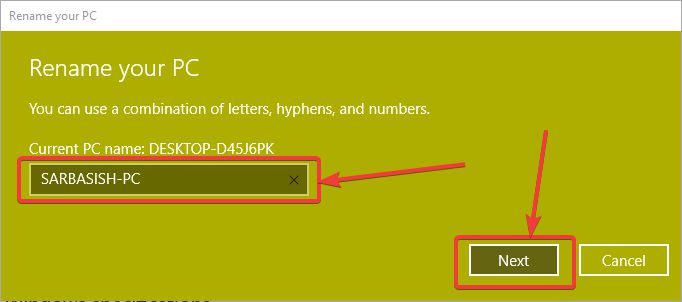
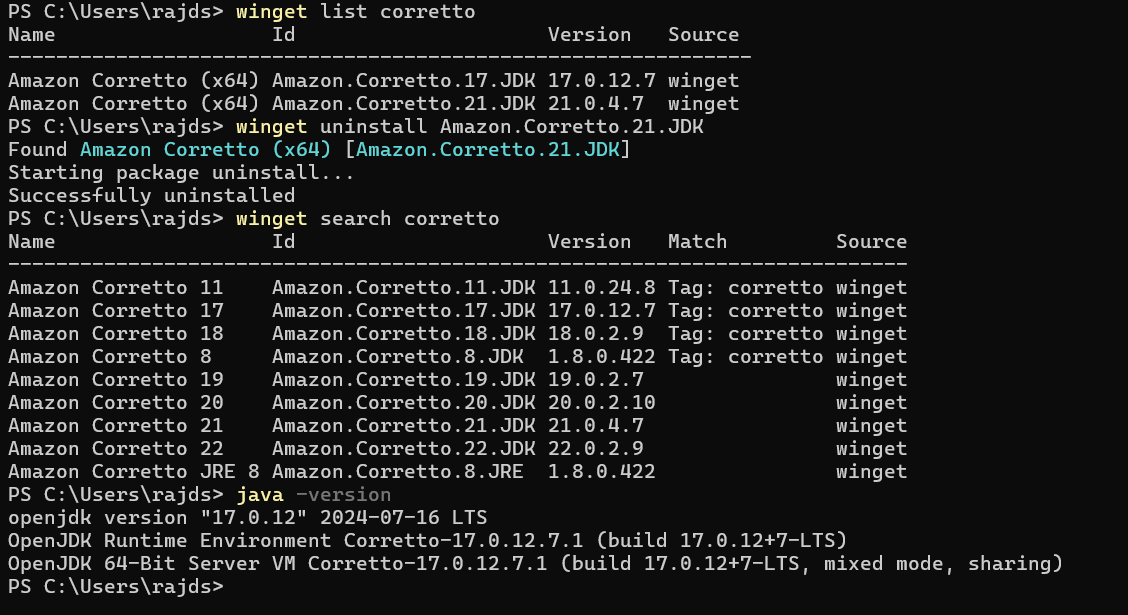



![[Fix] Die Funktion „Anzeige über anderen Apps“ ist auf Android-Smartphones nicht verfügbar](https://media.askvg.com/articles/images8/Display_Over_Other_Apps_Feature_Not_Available_Android_Smartphones.png)

![[AskVG Apps] Laden Sie kostenlose Software zur Optimierung und Anpassung von Windows herunter](https://media.askvg.com/articles/images8/Run_Editor_Freeware_Launch_Programs_Custom_Name_Run_Box_Windows.png)
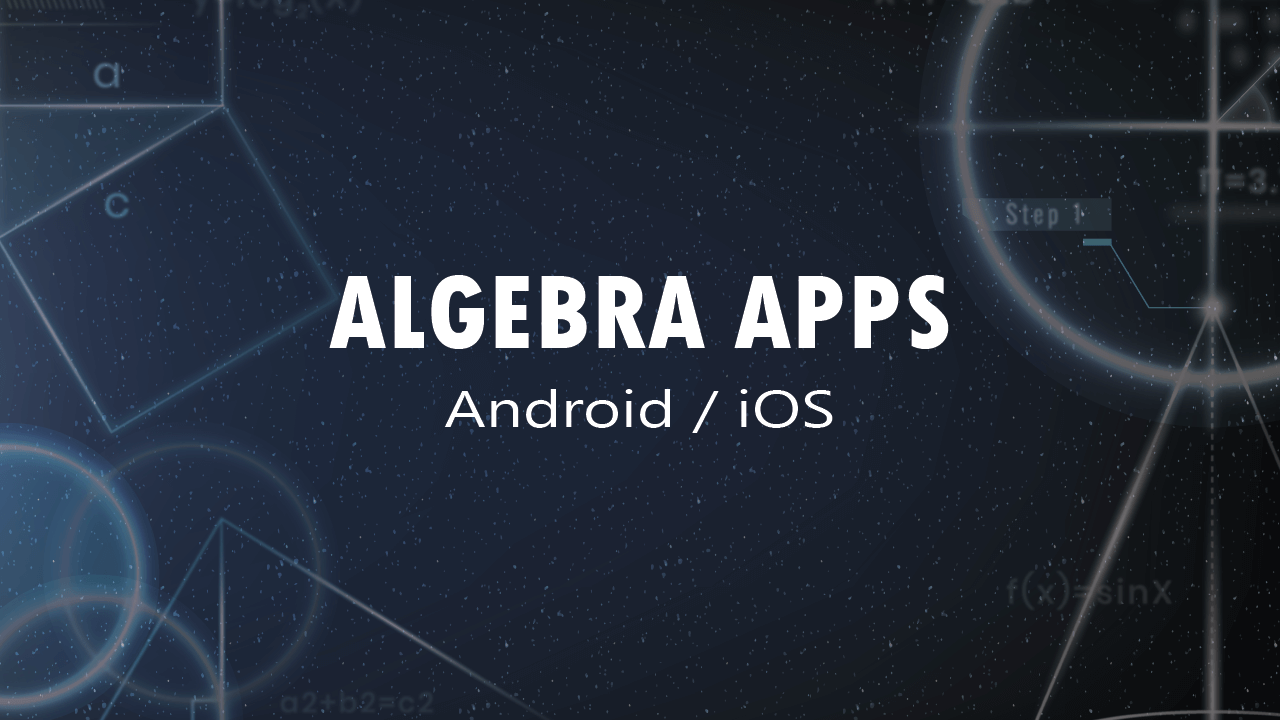




![[Fix] Problem „Sichere Verbindung fehlgeschlagen“ im Mozilla Firefox-Webbrowser](https://media.askvg.com/articles/images6/Secure_Connection_Failed_Problem_Mozilla_Firefox.png)